تم طرح ميزة الوضع الليلي أخيرا على Google Chrome لنتابع المقال التالي لكيفية تشغيل الوظع الليلي
لتمكين الوضع الليلي نتبع الخطوات التالية :
1. نقوم بتنزيل و تثبيت المتصفح نسخة Canary version of Chrome.
2. على شريط المهام نقوم بالنقر على زر المتصفح بواسطة الفأرة ( اليمين ) , ثم نقوم النقر مرة أخرى بالنقر على زر المتصفح بواسطة الفأرة ( اليمين ) , و نختار Properties . في الصورة التالية :
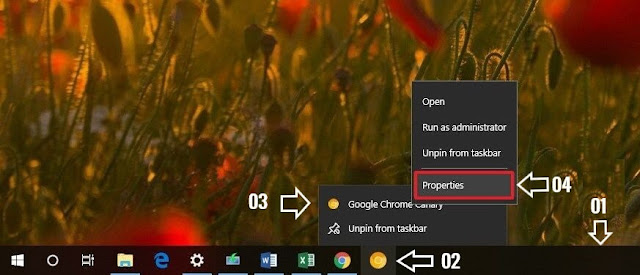
3. نختار قائمة Shortcut , ثم في خانة Target نضيف الكود التالي " force-dark-mode-- " في نهاية رابط المسار ثم OK على التوالي كما هو موضح في الصورة :
في الأخير تم إكمال عملية تشغيل الوضع الليلي على المتصفح , و عند تشغيل المتصفح كل مرة سيكون مصاحب مع الوضع الليلي , و لإزالة الوضع الليلي كل ما عليك هو حذف الكود المضاف مثل الخطوة السابقة و لكن بالعكس ثم موافق .
وهذه طريقة تشغيل الوضع الليلي على متصفح Google Chrome و ننتظر المزيد من التحسينات في قيد التطوير .
 |
| إضافة شرح |
لتمكين الوضع الليلي نتبع الخطوات التالية :
1. نقوم بتنزيل و تثبيت المتصفح نسخة Canary version of Chrome.
2. على شريط المهام نقوم بالنقر على زر المتصفح بواسطة الفأرة ( اليمين ) , ثم نقوم النقر مرة أخرى بالنقر على زر المتصفح بواسطة الفأرة ( اليمين ) , و نختار Properties . في الصورة التالية :
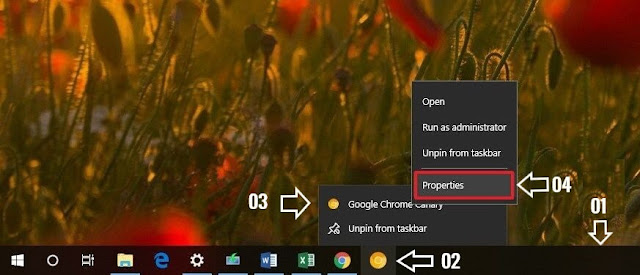
3. نختار قائمة Shortcut , ثم في خانة Target نضيف الكود التالي " force-dark-mode-- " في نهاية رابط المسار ثم OK على التوالي كما هو موضح في الصورة :
في الأخير تم إكمال عملية تشغيل الوضع الليلي على المتصفح , و عند تشغيل المتصفح كل مرة سيكون مصاحب مع الوضع الليلي , و لإزالة الوضع الليلي كل ما عليك هو حذف الكود المضاف مثل الخطوة السابقة و لكن بالعكس ثم موافق .
وهذه طريقة تشغيل الوضع الليلي على متصفح Google Chrome و ننتظر المزيد من التحسينات في قيد التطوير .
0 التعليقات:
إرسال تعليق